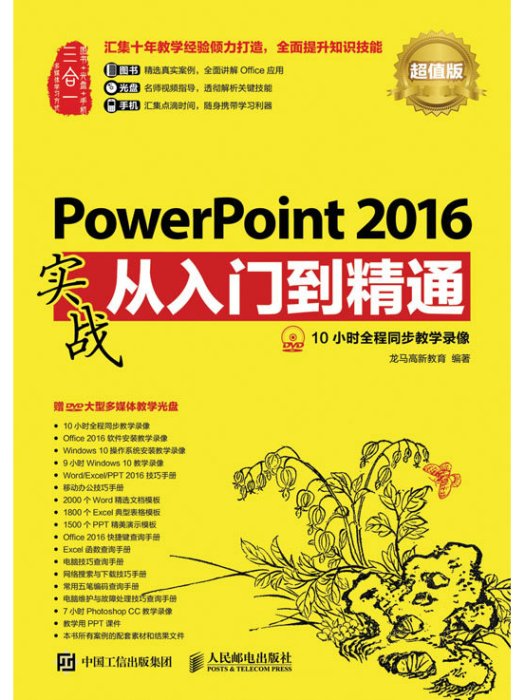內容簡介
《PowerPoint 2016實戰從入門到精通(超 值版)》通過精選案例引導讀者深入學習,系統地介紹了PowerPoint 2016的相關知識和套用方法。
《PowerPoint 2016實戰從入門到精通(超 值版)》共14章。第 1~2章主要介紹PowerPoint 2016的基本操作以及文本的輸入與編輯等;第3~9章主要介紹PPT的製作方法,包括設計圖文並茂的PPT、圖形和圖表的使用、模板與母版、添加多媒體、創建超連結與動作、添加切換與動畫效果以及PPT的放映與列印等;第 10~12章主要介紹PPT的實戰案例,包括實用型PPT、報告型PPT以及展示型PPT等;第 13~14章主要介紹Office 2016的高 級套用方法,包括Office 2016的共享與協作以及Office的跨平台套用等。
在《PowerPoint 2016實戰從入門到精通(超 值版)》附贈的DVD多媒體教學光碟中,包含了10小時與圖書內容同步的教學視頻及所有案例的配套素材和結果檔案。此外,還贈送了大量相關學習內容的教學視頻、Office實用辦公模板及擴展學習電子書等。
《PowerPoint 2016實戰從入門到精通(超 值版)》不僅適合PowerPoint 2016的初、中級用戶學習使用,也可以作為各類院校相關專業學生和電腦培訓班學員的教材或輔導用書。
圖書目錄
第 1章 PowerPoint 2016的基本操作
PowerPoint 2016是微軟公司推出的Office 2016辦公系列軟體的重要組成部分,主要用於幻燈片的製作。本章就先幫助用戶了解PowerPoint 2016。
1.1 如何製作一份優 秀的PPT 018
1.1.1 優 秀的PPT能帶給你什麼 018
1.1.2 優 秀PPT的關鍵要素 018
1.1.3 我做的PPT為什麼得不到好評 020
1.1.4 站在觀眾的角度設計PPT 020
1.2 優 秀PPT的結構及設計理念 021
1.2.1 PPT的完整結構 021
1.2.2 PPT的**佳製作流程 022
1.2.3 PPT高手的設計理念 023
1.3 製作《項目計畫》演示文稿 026
1.3.1 創建演示文稿 026
1.3.2 添加幻燈片 027
1.3.3 複製幻燈片 028
1.3.4 移動幻燈片 029
1.3.5 刪除幻燈片 029
1.3.6 保存演示文稿 030
高手私房菜 031
第 2章 文本的輸入與編輯
本章主要介紹PowerPoint 2016中文本的輸入及編輯方法,包括文字字型、字號、顏色、文本段落及項目符號和編號的設定等內容。這些基本知識的學習可以幫助讀者更好地進行演示文稿的製作。
2.1 製作《詩詞鑑賞》演示文稿 034
2.1.1 在文本占位符中輸入文本 034
2.1.2 在文本框中輸入文本 035
2.1.3 文本框的基本操作 035
2.1.4 設定文本框的填充透明度 039
2.1.5 製作其他幻燈片頁面並輸入特殊符號 040
2.2 編輯《詩詞鑑賞》演示文稿 042
2.2.1 設定字型格式 042
2.2.2 設定字元間距 044
2.2.3 設定對齊方式 045
2.2.4 設定縮進 046
2.2.5 設定間距與行距 047
2.3 製作《產品簡介》演示文稿 048
2.3.1 使用預設項目符號 048
2.3.2 自定義項目符號 049
2.3.3 為文本添加編號 050
2.3.4 更改編號的大小和顏色 051
高手私房菜 052
第3章 設計圖文並茂的PPT
美化幻燈片是PowerPoint 2016的重要功能,圖文並茂的PPT會更加吸引人。本章介紹使用藝術字、表格和圖片美化PPT的操作。
3.1 製作《產品規格說明》演示文稿 056
3.1.1 插入藝術字 056
3.1.2 更改藝術字樣式 057
3.1.3 設定藝術字文本效果 059
3.2 製作《公司文化宣傳》演示文稿 061
3.2.1 創建表格 061
3.2.2 在表格中輸入文字 063
3.2.3 調整表格的行與列 064
3.2.4 設定表格樣式 066
3.3 製作《旅遊相冊》演示文稿 068
3.3.1 常用的圖片類型 068
3.3.2 插入圖片的方式 068
3.3.3 調整圖片的大小及位置 070
3.3.4 提升圖片的質量 072
3.3.5 為圖片添加藝術效果 074
3.3.6 更改圖片的樣式 074
3.3.7 改變圖片的形狀 076
高手私房菜 079
第4章 圖形和圖表的使用
圖形和圖表可以使幻燈片的內容更加豐富。使用圖形和圖表也有助於提高工作效率。本章將介紹繪製和編輯圖形的操作以及SmartArt圖形的使用方法。
4.1 製作《圖形形狀》演示文稿 082
4.1.1 繪製圖形 082
4.1.2 編輯圖形 082
4.1.3 繪製並列列表圖示 087
4.1.4 繪製流程步驟圖示 089
4.1.5 繪製循環重複圖示 091
4.1.6 繪製圖文混排圖示 093
4.2 製作《銷售業績PPT》演示文稿 094
4.2.1 創建SmartArt圖形 094
4.2.2 更改SmartArt圖形中的文字 095
4.2.3 美化SmartArt圖形 097
4.2.4 使用圖表設計業績綜述幻燈片頁面 097
4.2.5 使用圖表設計地區銷售幻燈片頁面 099
4.2.6 設計未來展望幻燈片內容 100
高手私房菜 103
第5章 模板與母版
模板為用戶提供了一個便於套用的版式框架,可以依模板方便地填入標題和正文內容。母版可以進行所有幻燈片的全局更改,快捷方便。
5.1 製作《公司年會方案PPT》演示文稿 106
5.1.1 套用內置主題樣式 106
5.1.2 更改背景樣式 107
5.1.3 設定配色方案 107
5.1.4 設定主題字型 108
5.1.5 設定主題效果 108
5.1.6 添加幻燈片編號 109
5.1.7 添加時間和日期 109
5.2 製作《市場調查PPT》模板 110
5.2.1 自定義母版主題樣式 110
5.2.2 設計幻燈片首頁樣式 112
5.2.3 插入新的母版樣式 113
高手私房菜 115
第6章 添加多媒體
PowerPoint 可以創建完 美的多媒體演示文稿,使幻燈片更富有感染力。本章就來介紹在PowerPoint 2016中添加多媒體檔案的方法。
6.1 製作《公司宣傳PPT》演示文稿 118
6.1.1 PowerPoint 2016支持的聲音格式 118
6.1.2 添加音頻 118
6.1.3 播放音頻 119
6.1.4 設定播放選項 120
6.1.5 添加淡入淡出效果 120
6.1.6 裁剪音頻 121
6.2 製作《聖誕節卡片》演示文稿 121
6.2.1 PowerPoint 2016支持的視頻格式 121
6.2.2 添加視頻 122
6.2.3 預覽視頻 123
6.2.4 設定播放選項 123
6.2.5 在視頻中添加書籤 124
6.2.6 設定視頻顯示樣式 125
高手私房菜 126
第7章 創建超連結與動作
在PowerPoint 2016中,使用超連結可以從一張幻燈片轉到另一張幻燈片。本章介紹了超連結和動作的創建方法。在播放演示文稿時,通過超連結可以快速地轉到需要的頁面,可以使幻燈片更吸引觀眾。
7.1 製作《述職報告PPT》演示文稿 130
7.1.1 連結到同一演示文稿中的幻燈片 130
7.1.2 連結到不同演示文稿中的幻燈片 131
7.1.3 連結到電子郵件地址 132
7.1.4 連結到Web上的頁面或檔案 133
7.1.5 編輯超連結 134
7.2 製作《城市交通》演示文稿 135
7.2.1 創建動作按鈕 135
7.2.2 為文本或圖片添加動作 136
7.2.3 設定單擊滑鼠動作和懸停動作 137
高手私房菜 139
第8章 添加切換與動畫效果
適當的動畫和切換效果,能更生動形象地展示演示文稿,也可以使一些複雜內容逐步顯示,從而達到更好的播放效果,便於觀眾理解。
8.1 製作《論文格式》演示文稿 142
8.1.1 添加切換效果 142
8.1.2 更改切換效果的屬性 142
8.1.3 為切換效果添加聲音 143
8.1.4 設定切換效果的持續時間 143
8.1.5 設定切換方式 144
8.1.6 全部套用切換效果 144
8.2 製作《產品推廣方案》演示文稿 145
8.2.1 創建進入動畫 145
8.2.2 創建強調動畫 146
8.2.3 創建退出動畫 147
8.2.4 創建路徑動畫 148
8.2.5 調整動畫順序 148
8.2.6 設定動畫時間 149
8.2.7 編輯路徑動畫 150
8.2.8 觸發動畫 151
8.2.9 複製動畫效果 152
8.2.10 刪除動畫 153
高手私房菜 154
第9章 PPT的放映與列印
製作的PPT主要是用來給觀眾進行演示的,掌握幻燈片播放的方法與技巧並靈活使用,可以達到意想不到的效果。此外,還可以將製作完成的演示文稿列印出來長期保存。
9.1 《教學課件》演示文稿的放映 158
9.1.1 PPT的演示原則 158
9.1.2 PPT的演示技巧 160
9.1.3 設定幻燈片的放映方式 162
9.1.4 排練計時 164
9.1.5 幻燈片的放映方式 165
9.1.6 在放映中添加注釋 167
9.1.7 設定繪圖筆顏色 168
9.1.8 清除標註 168
9.2 列印《工作報告》演示文稿 169
9.2.1 列印當前幻燈片 169
9.2.2 一張紙列印多張幻燈片 170
9.3 發布《公司宣傳片》演示文稿 171
9.3.1 創建為PDF文檔 171
9.3.2 創建為Word文檔 172
9.3.3 創建為視頻 173
高手私房菜 175
第 10章 將內容表現在PPT上——實用型PPT實戰
PPT的靈魂是“內容”。在使用PPT向觀眾傳達信息時,首先要考慮內容的實用性和易讀性,力求做到簡單(使觀眾一看就明白要表達的意思)和實用(觀眾能從中獲得有用的信息)。特別是用於講演、課件、員工培訓、公司會議等情況的PPT,更要如此。
10.1 製作畢業設計PPT 178
10.1.1 設計首頁幻燈片 178
10.1.2 設計第 2張幻燈片 179
10.1.3 設計第3張幻燈片 180
10.1.4 設計第4張幻燈片 181
10.1.5 設計結束幻燈片 183
10.2 製作員工培訓PPT 184
10.2.1 設計員工培訓首頁幻燈片 184
10.2.2 設計員工培訓現況簡介幻燈片 185
10.2.3 設計員工學習目標幻燈片 188
10.2.4 設計員工曲線學習技術幻燈片 189
10.2.5 設計工作要求幻燈片 190
10.2.6 設計問題與總結幻燈片 191
10.2.7 設計結束幻燈片頁面 192
10.3 製作會議PPT 193
10.3.1 設計會議首頁幻燈片頁面 193
10.3.2 設計會議內容幻燈片頁面 194
10.3.3 設計會議討論幻燈片頁面 195
10.3.4 設計會議結束幻燈片頁面 197
10.4 製作溝通技巧PPT 197
10.4.1 設計幻燈片母版 197
10.4.2 設計首頁和圖文幻燈片 199
10.4.3 設計圖形幻燈片 203
10.4.4 設計結束頁幻燈片和切換效果 205
第 11章 讓別人快速明白你的意圖——報告型PPT實戰
煩瑣、大量的數據容易使觀眾產生疲倦感和排斥感,可以通過各種圖表和圖形,將這些數據以**直觀的形式展示給觀眾,讓觀眾快速地明白這些數據之間的關聯以及更深層的含義,為抉擇提供依據。
11.1 電腦銷售報告PPT 208
11.1.1 設計幻燈片母版 208
11.1.2 設計首頁和報告概要幻燈片 210
11.1.3 設計業績綜述幻燈片 212
11.1.4 設計業務類型幻燈片 213
11.1.5 設計銷售組成和地區銷售幻燈片 215
11.1.6 設計未來展望和結束頁幻燈片 218
11.2 服裝市場研究報告PPT 220
11.2.1 設計幻燈片母版 220
11.2.2 設計首頁和報告概述幻燈片 222
11.2.3 設計服裝行業背景幻燈片 224
11.2.4 設計市場總量分析幻燈片 228
11.2.5 設計競爭力分析和結束頁幻燈片 229
11.3 製作投標書PPT 231
11.3.1 創建首頁幻燈片 231
11.3.2 創建投標書和公司簡介幻燈片 232
11.3.3 創建產品規格幻燈片頁面 233
11.3.4 創建投標企業資格報告幻燈片 234
11.3.5 創建同意書和結束幻燈片 236
11.4 食品營養報告PPT 237
11.4.1 設計幻燈片母版 237
11.4.2 設計首頁效果 240
11.4.3 設計食品分類幻燈片 242
11.4.4 設計文字描述幻燈片 245
11.4.5 設計表格和圖文幻燈片 247
11.4.6 設計圖表和結束頁幻燈片 249
第 12章 吸引別人的眼球——展示型PPT實戰
PPT是傳達信息的載體,同時也是展示個性的平台。在PPT中,你的創意可以通過內容或圖示來展示,你的心情可以通過配色來表達。盡情發揮你的創意,你也可以做出令人驚嘆的絢 麗PPT。
12.1 設計個人簡歷PPT 252
12.1.1 設計簡歷模板和母版 252
12.1.2 設計首頁效果 253
12.1.3 設計工作經歷幻燈片 256
12.1.4 設計擅長領域幻燈片 257
12.1.5 設計我的愛好幻燈片 258
12.1.6 設計俄羅斯方塊遊戲幻燈片 260
12.1.7 設計結束頁幻燈片 263
12.2 製作公司形象宣傳PPT 265
12.2.1 設計產品宣傳首頁和公司概況幻燈片 265
12.2.2 設計公司組織結構幻燈片 266
12.2.3 設計公司產品宣傳展示幻燈片 267
12.2.4 設計產品宣傳結束幻燈片 268
12.2.5 設計產品宣傳幻燈片的轉換效果 269
12.3 製作中國茶文化PPT 271
12.3.1 設計幻燈片母版和首頁 271
12.3.2 設計茶文化簡介頁面和 272
12.3.3 設計其他頁面 274
12.3.4 設定超連結 275
12.3.5 添加切換效果和動畫效果 276
12.4 製作花語集幻燈片 278
12.4.1 完善首頁和結束頁幻燈片 278
12.4.2 創建玫瑰花幻燈片 279
12.4.3 創建百合花幻燈片 282
12.4.4 創建鬱金香幻燈片 284
12.4.5 創建牡丹幻燈片 285
12.4.6 添加動畫效果和切換效果 287
第 13章 Office 2016的共享與協作
Office組件之間可以通過資源共享和相互協作,實現文檔的分享及多人調用,以提高工作效率。共享與協作可以發揮Office辦公軟體的**大能力。本章主要介紹Office 2016組件共享與協作的相關操作。
13.1 Office 2016的共享 290
13.1.1 保存到雲端OneDrive 290
13.1.2 通過電子郵件共享 292
13.1.3 區域網路中的共享 293
13.1.4 使用雲盤同步重要數據 294
13.2 Word 2016與其他組件的協同 296
13.2.1 在Word中創建Excel工作表 296
13.2.2 在Word中調用PowerPoint演示文稿 297
13.2.3 在Word中使用Access資料庫 298
13.3 Excel 2016與其他組件的協同 300
13.3.1 在Excel中調用PowerPoint演示文稿 300
13.3.2 導入Access資料庫 301
13.3.3 導入來自文本檔案的數據 302
13.4 在PowerPoint中調用Excel工作表 303
13.5 Office 2016的保護 305
13.5.1 標記為**終狀態 305
13.5.2 用密碼進行加密 306
13.5.3 限制編輯 307
13.5.4 限制訪問 308
13.5.5 數字簽名 308
13.6 取消保護 308
高手私房菜 310
第 14章 Office的跨平台套用—移動辦公
使用移動設備可以隨時隨地進行辦公,輕輕鬆鬆甩掉繁重的工作。本章介紹如何將電腦中的檔案快速傳輸到移動設備中,以及使用手機、平板電腦等移動設備辦公的方法。
14.1 移動辦公概述 312
14.2 將辦公檔案傳輸到移動設備 313
14.3 使用移動設備修改文檔 315
14.4 使用移動設備製作銷售報表 316
14.5 使用移動設備製作PPT 318
高手私房菜 319